Korjaa Microsoft Teams: Anteeksi, emme voineet yhdistää sinua

Näetkö usein virheen "Anteeksi, emme voineet yhdistää sinua" MS Teamsissa? Kokeile näitä vianetsintävinkkejä päästäksesi eroon tästä ongelmasta heti!
Kun Teams-työpöytäsovelluksesi lakkaa toimimasta, Teams for Web on todennäköisesti edelleen käynnissä. Tämä tarkoittaa, että voit nopeasti käynnistää uuden selainvälilehden ja kirjautua Teams-tilillesi selaimesi kautta. Joskus Teams for Web ei kuitenkaan toimi suunnitellulla tavalla. Tässä oppaassa tarkastellaan lähemmin seuraavaa virheilmoitusta: "Jotta sovellus voidaan ottaa uudelleen käyttöön, välilehti on päivitettävä."
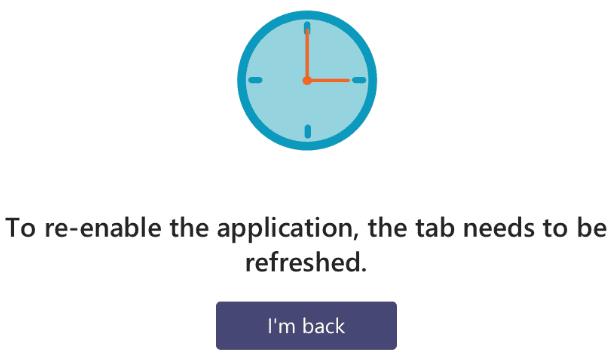
Noudata ensin ohjeita ja päivitä välilehti. Tee se tarvittaessa useita kertoja. Jos virhe ei kuitenkaan poistu, noudata alla olevia vianetsintämenetelmiä.
Jos selaimesi ei toimi kunnolla, et voi käyttää Teamsia verkossa. Päivitä selaimesi, jos käytössäsi on vanhentunut versio. Sitten tyhjentää selaimen välimuisti ja evästeet .
Napsauta Chromium-selaimessa valikkoa, valitse Historia kahdesti ja siirry kohtaan Tyhjennä selaustiedot . Valitse aikaväli, valitse välimuistin ja evästeiden valintaruudut ja paina Tyhjennä tiedot -painiketta.
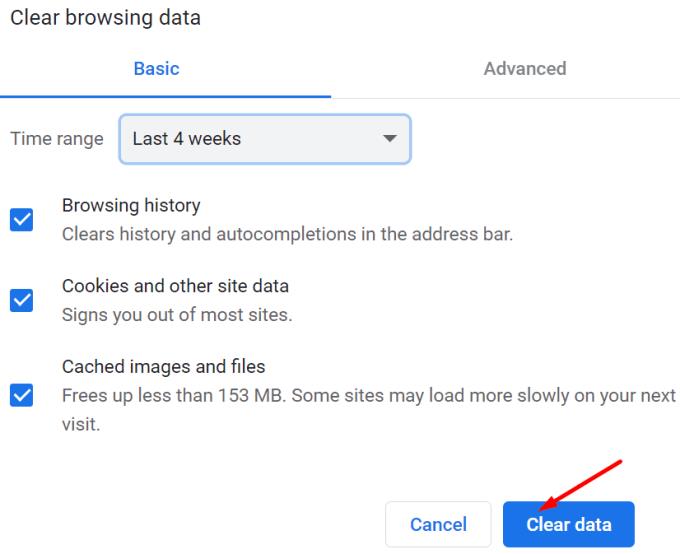
Käynnistä Macissa Safari, napsauta Historia ja sitten Tyhjennä historia . Valitse sitten Asetukset → Lisäasetukset → Näytä kehitysvalikko valikkorivillä . Napsauta Kehitä- valikkoa ja valitse Tyhjennä välimuistit .
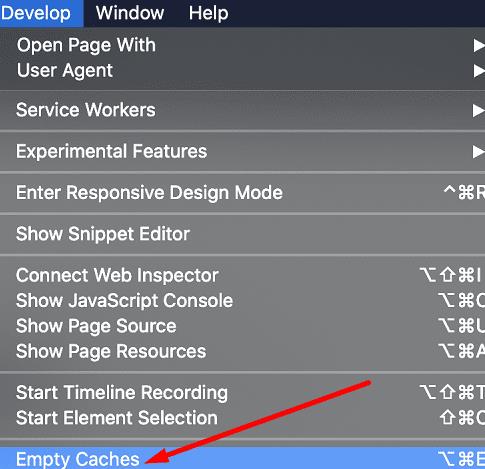
Siirry iOS-laitteessa kohtaan Asetukset → Safari → napauta Tyhjennä historia ja verkkosivustotiedot . Toisaalta, jos haluat tyhjentää evästeet mutta säilyttää historiasi, siirry kohtaan Asetukset → Safari → Lisäasetukset → Verkkosivustotiedot → Poista kaikki verkkosivuston tiedot .
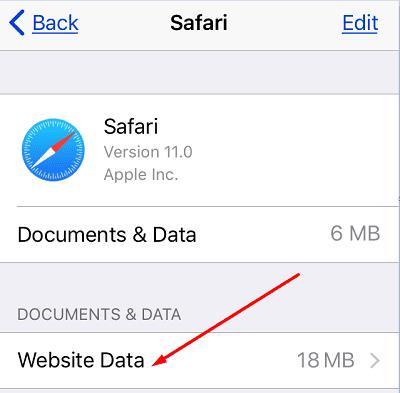
Jos virhe jatkuu, napsauta selaimesi valikkoa, valitse Laajennukset (tai Lisää työkaluja ja sitten Laajennukset ) ja poista kaikki laajennukset manuaalisesti käytöstä.
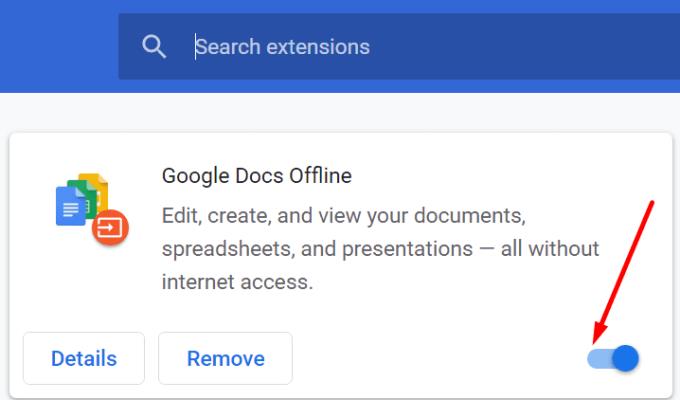
Siirry Safarissa kohtaan Asetukset , valitse Laajennukset ja sammuta kaikki selaimen laajennukset. Jotkut laajennuksistasi, erityisesti mainosten esto- ja tietosuojalaajennukset, saattavat häiritä Teamsia. Niiden poistamisen käytöstä pitäisi korjata ongelma.
Monet käyttäjät ratkaisivat tämän ongelman ottamalla käyttöön kaikki kolmannen osapuolen evästeet selaimissaan. Siirry Chromessa kohtaan Asetukset , valitse Evästeet ja muut sivuston tiedot , siirry kohtaan Yleiset asetukset ja valitse Salli kaikki evästeet .
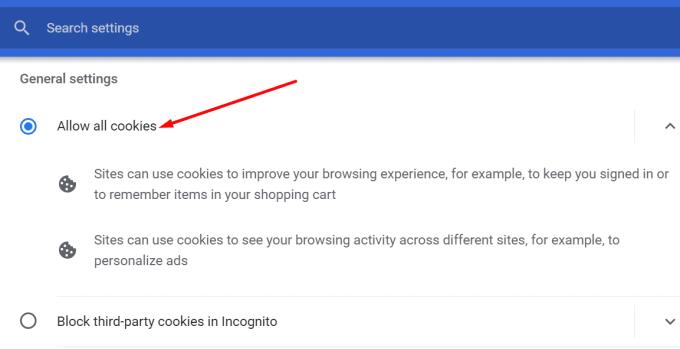
Siirry Safarissa kohtaan Asetukset , valitse Tietosuoja ja poista valinta Estä kaikki evästeet . Jos virhe jatkuu, poista käytöstä Estä sivustojen välinen seuranta .
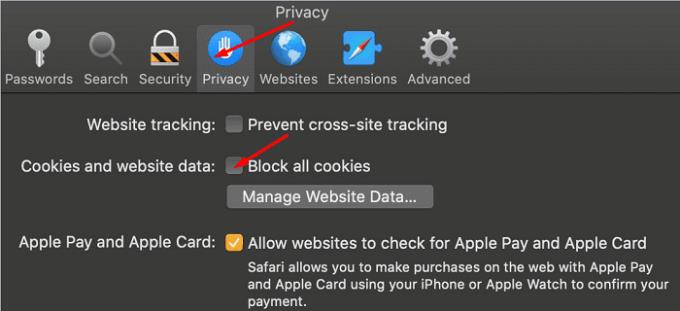
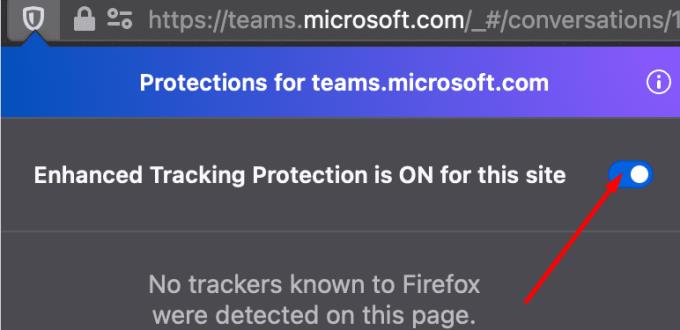
Jos Teams for Web sanoo, että sinun on päivitettävä selaimesi välilehti ottaaksesi sovelluksen uudelleen käyttöön, se tarkoittaa, että selaimesi ei onnistunut tallentamaan kaikkia evästeitä edellisestä tai nykyisestä Teams-istunnostasi. Korjaa ongelma sallimalla kaikki kolmannen osapuolen evästeet selaimessasi. Jos käytät Macia, muista poistaa käytöstä myös sivustojen välinen seuranta. Olemme todella uteliaita kuulemaan, mikä ratkaisu toimi sinulle. Kerro meille alla olevissa kommenteissa.
Näetkö usein virheen "Anteeksi, emme voineet yhdistää sinua" MS Teamsissa? Kokeile näitä vianetsintävinkkejä päästäksesi eroon tästä ongelmasta heti!
Tarvitsetko toistuvien kokousten aikataulutusta MS Teamsissa samoille tiimin jäsenille? Opi, kuinka perustaa toistuva kokous Teamsissa.
Microsoft Teams ei tällä hetkellä tue kokousten ja puheluiden lähettämistä televisioon suoraan. Mutta voit käyttää näyttöpeilausohjelmaa.
Tällä hetkellä Microsoft Teams Live Events -tilanteissa anonyymiä kysymistä ei voi poistaa käytöstä. Rekisteröityneet käyttäjät voivat jopa lähettää anonyymejä kysymyksiä.
Virhekoodi caa70004 ilmenee yleensä, kun Microsoft Teams ei pysty kirjautumaan sisään tai kun sovellus jumiutuu ja kaatuu.
Bluetooth-kuulokkeesi ei toimi Microsoft Teamsin kanssa? Tässä oppaassa näytetään parhaat menetelmät, joilla tämä ongelma voidaan korjata.
Opi, kuinka voit säilyttää Microsoft Teamsin tilasi aktiivisena ja näkyvissä asiakkaille ja kollegoille, vaikka et olisikaan varsinaisesti paikalla.
Amazon ja Slack ovat yhdistäneet kätensä laajentaakseen yritysasiakaskuntaansa. Slack hyödyntää useita AWS-pilvipohjaisia resursseja.
Korjataksesi sen, että Microsoft Teams ei voi lisätä vierasongelmatarkistusviiveongelmia, myöntää ongelma Powershell-komennoilla ja asentaa kaikki odottavat päivitykset.
Jos et näe kuvatiedostojasi Microsoft Teamsissa, harkitse selaimen välimuistin tyhjentämistä tai selaimen vaihtamista kokonaan.
Korjataksesi Microsoft Teamsin kaatumisen tarkista ensin Teams-palvelun tila Office 365:n hallintapaneelista, tyhjennä Microsoft Office -tunnistetiedot tai poista Teamsin välimuisti.
Korjaa Microsoft Teams -virhe Postilaatikkoa ei ole, Vahvista OAuth-kokoonpano, Poista Microsoft Teamsin asennus ja asenna se uudelleen tai palauta työ manuaalisesti.
Jos yrität kirjautua sisään Microsoft Teamsiin ja saat virhekoodin max_reload_exceeded, sinun on korjattava AD FS:n URL-ongelmat tai käytä vain verkkoasiakasta.
Saatko anteeksi, jos sinulla oli ongelmia muistikirjan virheen saamisessa? Korjaa se päivittämällä käyttäjäprofiili ja käyttämällä toista sovellusta.
Jos Microsoft Teams ei merkitse keskusteluja luetuiksi, sammuta ensin kaikki ilmoitukset, tarkista sitten, onko chat-istunto piilotettu, ja kirjaudu ulos ja kirjaudu takaisin sisään.
Kun Microsoft Teams -tehtävät eivät näy, yritä nähdä ne Android-mobiilisovelluksessa, tarkista päivitykset tai odota ilmoitusta arvioinnista.
Voit korjata virheilmoituksen, jonka mukaan Emme voineet tallentaa välilehtiasetuksiasi Microsoft Teamsissa, tarkistamalla koodisi ja varmistamalla, että URL-osoitteet on kirjoitettu oikein.
Jos Microsoft Teams -ryhmäsi käyttäjät eivät voi lähettää live-tapahtumia suurelle yleisölle, sinun on tarkistettava, onko suorien tapahtumien käytännöt asetettu.
Voit korjata Outlookin Microsoft Teams -apuohjelman puuttuvan ongelman varmistamalla, että apuohjelma on otettu käyttöön Outlookissa sekä Microsoft Teamsin kokousten tietosuoja-asetukset.
Microsoft Teams saa joukon uusia Meetings-ominaisuuksia, mukaan lukien dynaaminen näkymä, Together-tila, videosuodattimet ja live-reaktiot.
Näetkö usein virheen "Anteeksi, emme voineet yhdistää sinua" MS Teamsissa? Kokeile näitä vianetsintävinkkejä päästäksesi eroon tästä ongelmasta heti!
Tarvitsetko toistuvien kokousten aikataulutusta MS Teamsissa samoille tiimin jäsenille? Opi, kuinka perustaa toistuva kokous Teamsissa.
Onko sinulla RAR-tiedostoja, jotka haluat muuntaa ZIP-tiedostoiksi? Opi, kuinka RAR-tiedosto muutetaan ZIP-muotoon.
Opi, kuinka korjata OneDrive-virhekoodi 0x8004de88, jotta pilvitallennuksesi toimisi jälleen.
Microsoft Teams ei tällä hetkellä tue kokousten ja puheluiden lähettämistä televisioon suoraan. Mutta voit käyttää näyttöpeilausohjelmaa.
Spotify voi olla ärsyttävä, jos se avautuu automaattisesti aina, kun käynnistät tietokoneesi. Poista automaattinen käynnistys seuraamalla näitä ohjeita.
Mietitkö, miten ChatGPT voidaan integroida Microsoft Wordiin? Tämä opas näyttää sinulle tarkalleen, miten se tehdään ChatGPT for Word -lisäosan avulla kolmessa helpossa vaiheessa.
Tällä hetkellä Microsoft Teams Live Events -tilanteissa anonyymiä kysymistä ei voi poistaa käytöstä. Rekisteröityneet käyttäjät voivat jopa lähettää anonyymejä kysymyksiä.
Tässä oppaassa näytämme, kuinka voit vaihtaa oletusarvoisen zoom-asetuksen Adobe Readerissa.
Ristik viittaukset voivat tehdä asiakirjastasi paljon käyttäjäystävällisemmän, järjestelmällisemmän ja saavutettavamman. Tämä opas opettaa sinulle, kuinka luoda ristik viittauksia Wordissä.























